Win7 笔记本无线网络失踪之谜与破解之道
当你打开心爱的 Win7 笔记本,准备畅游网络世界时,却发现怎么也找不到无线网络,这无疑会让人感到十分郁闷和困惑,别着急,让我们一起来揭开这个谜团,找到解决的办法。
想象一下,你正准备在网上查找重要的资料,或者想和朋友来一场在线游戏的对决,可无线网络却突然消失不见,这时候,你可能会感到焦虑和无助,但其实,造成 Win7 笔记本找不到无线网络的原因有很多种。
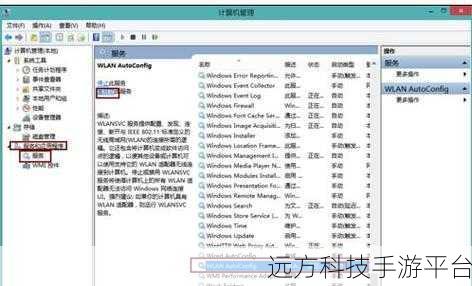
有可能是无线网卡驱动出现了问题,就好像汽车的发动机出了故障,无法正常运转一样,这时候,我们需要检查一下驱动是否正常工作,可以通过设备管理器来查看,如果有黄色的感叹号或者问号,那就说明驱动可能需要更新或者重新安装。
也有可能是无线网络服务被关闭了,这就像是家里的电闸被拉掉了,电器自然无法工作,我们可以通过服务管理器来检查 Wireless Zero Configuration 服务是否启动,如果没有,手动启动它即可。
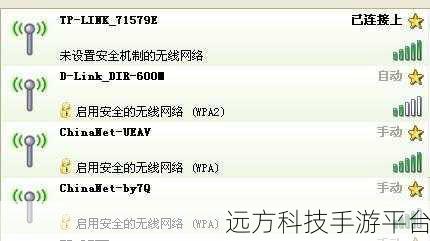
还有一种可能,就是系统的某些设置出了差错,比如说,无线网络被不小心禁用了,这就需要我们进入网络和共享中心,查看无线网络是否处于启用状态。
如果以上方法都不奏效,那可能是笔记本电脑距离无线路由器太远,或者中间有太多的障碍物,导致信号太弱无法连接,这时候,尝试靠近路由器或者减少障碍物,说不定就能解决问题。
我们来具体说说解决办法。
第一步,重启电脑和无线路由器,简单的重启就能解决很多莫名其妙的问题。
第二步,检查无线网卡驱动,可以到笔记本电脑的官方网站,根据型号下载最新的驱动程序进行安装。
第三步,查看无线网络服务状态,按下“Win + R”组合键,输入“services.msc”,找到 Wireless Zero Configuration 服务,确保其处于“已启动”状态。
第四步,检查系统设置,在控制面板中找到“网络和共享中心”,点击“更改适配器设置”,确保无线网络连接处于启用状态。
第五步,如果还是不行,可以尝试重置网络设置,在命令提示符中输入“netsh winsock reset”,然后按回车键。
除了上述常规的解决方法,还有一些可能被忽略的小细节,无线路由器的频道设置,如果周围有多个无线网络,可能会存在频道干扰的问题,尝试更改路由器的频道也许会有惊喜。
电脑的系统更新也很重要,微软会不断修复一些系统漏洞和问题,保持系统处于最新状态,也有助于解决无线网络连接的问题。
假设你正在玩一款热门的网络游戏,英雄联盟》,突然网络断开连接,而你的 Win7 笔记本又找不到无线网络,这时候的心情肯定糟糕透顶,但只要按照我们上面说的方法,一步步排查解决,相信很快就能重新回到游戏战场,与队友并肩作战。
英雄联盟》这款游戏,它的玩法非常精彩,玩家需要选择自己喜欢的英雄,与队友组成队伍,通过击杀敌方英雄、摧毁敌方防御塔等方式来取得胜利,操作方式也不难,通过鼠标和键盘的配合来控制英雄的移动、释放技能等。
问答环节:
1、为什么我的 Win7 笔记本能搜到其他无线网络,却搜不到我家的?
答:这种情况可能是您家无线路由器的设置问题,比如隐藏了 SSID 或者设置了特定的频段,您可以进入路由器设置界面检查相关设置,并确保路由器正常工作。
2、我按照上述方法都做了,还是找不到无线网络,怎么办?
答:如果还是无法解决,可能是无线网卡硬件出现故障,建议您联系专业的维修人员进行检测和维修。
3、如何判断是无线网卡硬件出了问题?
答:您可以尝试在其他设备上连接您的无线网络,如果能正常连接,而您的 Win7 笔记本始终无法找到无线网络,且驱动和设置都没问题,那很可能是无线网卡硬件故障,您也可以使用一些硬件检测工具来检测无线网卡的工作状态。